怎样用PS制作电商手机海报
发布时间:暂无
1、打开【PS】新建【1000*500】像素画布,填充红色。
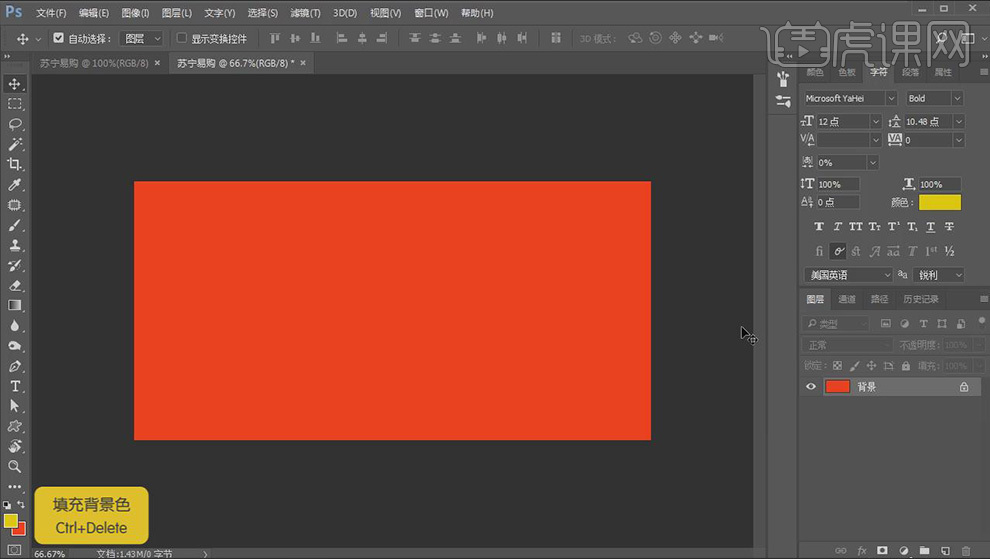
2、【多边形工具】绘制六边形,填充橙色,【Ctrl+J】复制,【Shift+Alt】同心等比缩放,填充黄橙色,【栅格化图层】【滤镜】【模糊】【高斯模糊】半径2,使用同样操作对上方图层进行调整,半径为1。
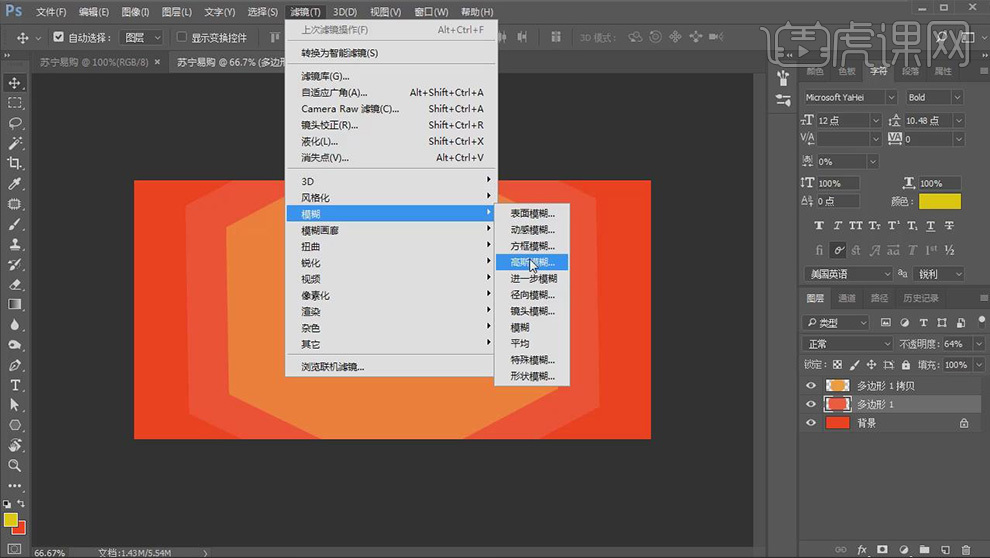
3、继续绘制六变形,填充红色到紫色的渐变,【文字工具】输入文案,填充白色,移动锚点调整文字角度,继续输入文字,【图层样式】【渐变叠加】【描边】【斜面和浮雕】参数如图所示。

4、选择文字图层,【右键】【转化为形状】【直接选择工具】对文字进行变形调整,【图层样式】添加【渐变叠加】【斜面和浮雕】效果。
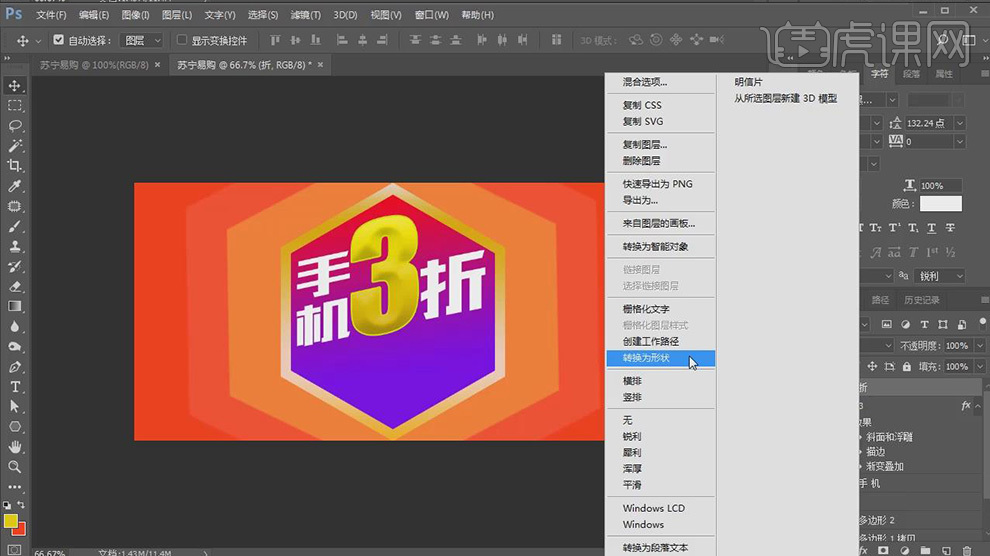
5、【圆角矩形工具】半径为50,绘制矩形,填充黄色到深黄色渐变,【文字工具】输入文案,摆放在合适位置,选中所有文案相关图层,【Ctrl+G】编组。
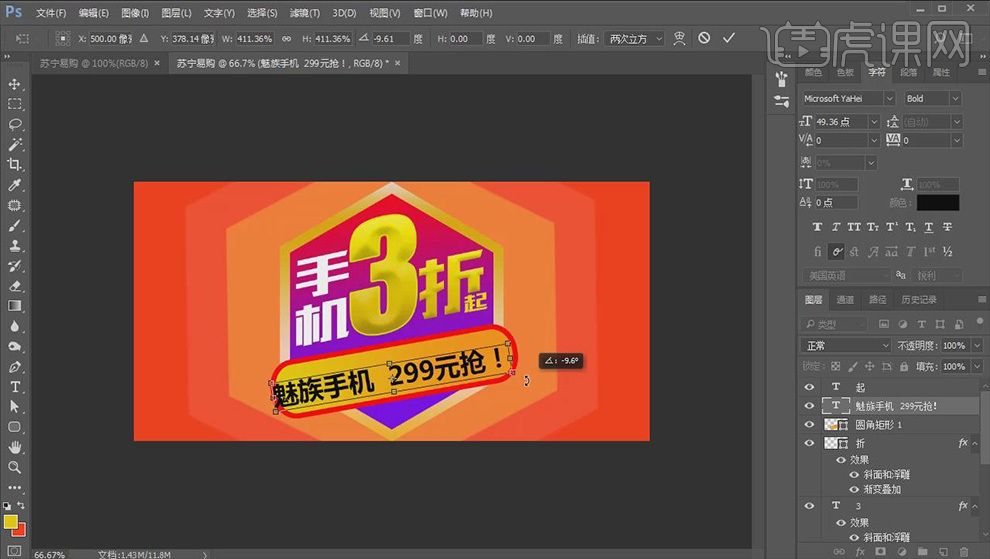
6、【置入】产品素材,摆放在合适位置,选中产品图层,【图层样式】【投影】。

7、【置入】丝带素材,【Ctrl+U】调整色相和饱和度,【图层样式】【投影】。
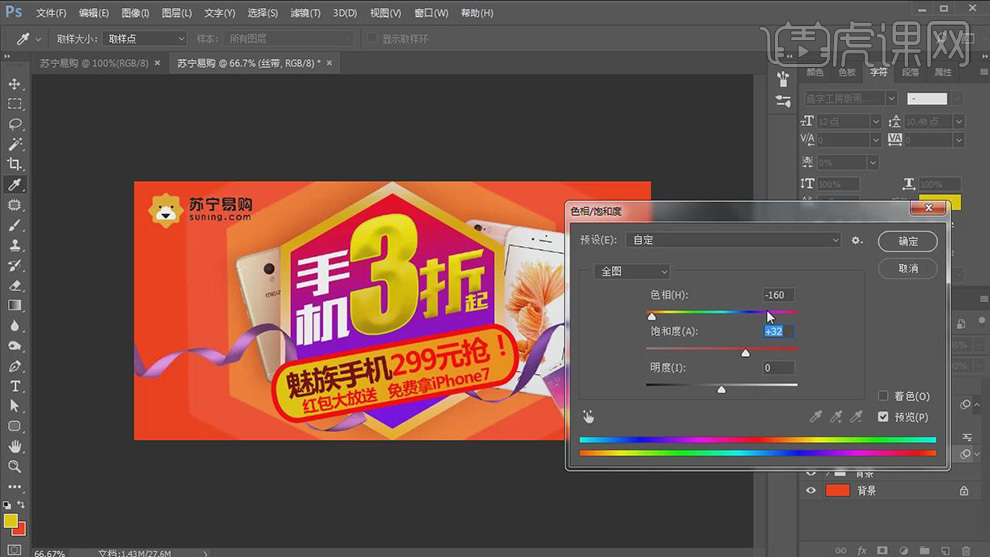
8、【置入】装饰素材,摆放在画面中,【滤镜】【模糊】【高斯模糊】对图形进行模糊处理。
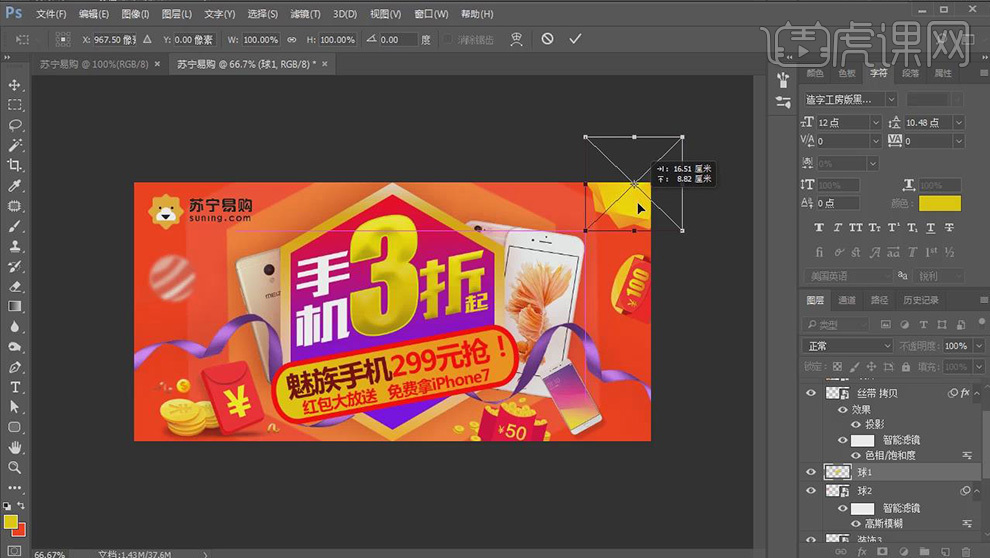
9、最终效果图。







